AndroidでApple Musicを解約する方法
AndroidスマホからApple musicを解約する手順は以下の通りです。
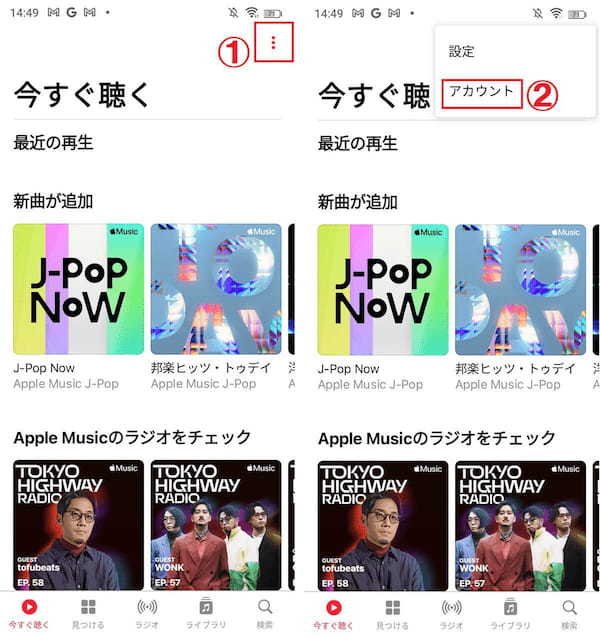
(画像=【1】Android端末で「Apple Music」アプリを開き、右上の①点が縦に3つ並んだアイコンをタップします。【2】②「アカウント」をタップします,『オトナライフ』より 引用)
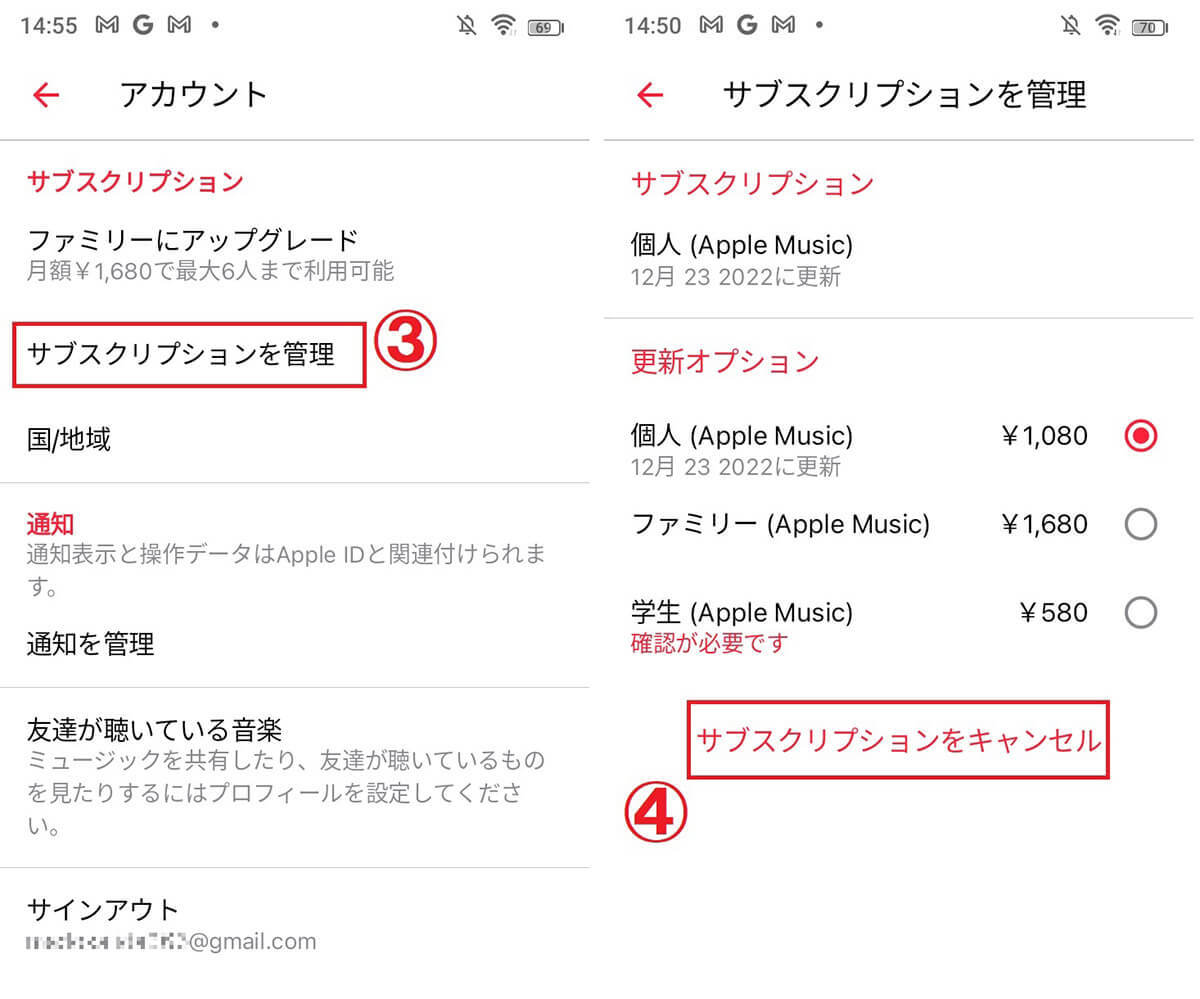
(画像=【3】アカウントページが開くので③「サブスクリプションを管理」をタップします。【4】④「サブスクリプションをキャンセル」をタップすると、,『オトナライフ』より 引用)
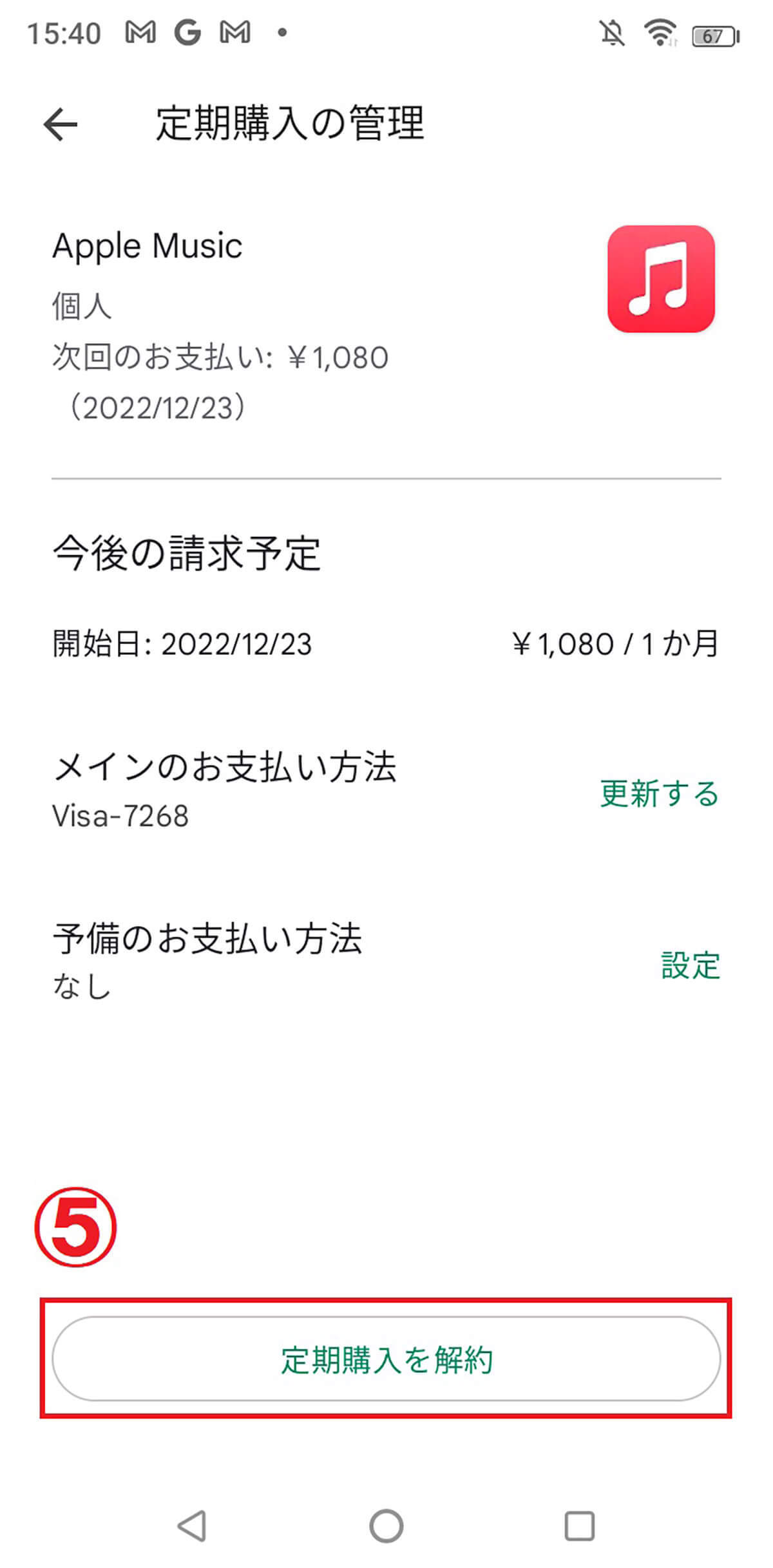
(画像=【5】「定期購入の管理」ページが開くので、⑤「定期購入を解約」をタップすれば解約手続きが完了です,『オトナライフ』より 引用)
まとめ | 解約するとダウンロードした曲でも聴けなくなる点は要注意!
Apple Musicを解約する方法を解説しました。Apple Musicを解約し契約期間が終了すると、デバイスにダウンロードした曲であっても自動的に削除され、聴けなくなります。
ただし、Apple MusicにCDやMP3など手持ちの曲を取り込んだ場合、Apple Musicを解約してもそれらの曲は聴くことができます。
また、購入した曲も引き続き聴くことができるので、Apple Music解約後も聴き続けたい曲がある場合、あらかじめ購入しておくことをおすすめします。
※サムネイル画像(Image:DVKi / Shutterstock.com)
文・オトナライフ編集部/提供元・オトナライフ
【関連記事】
・ドコモの「ahamo」がユーザー総取り! プラン乗り換え意向調査で見えた驚愕の真実
・【Amazon】注文した商品が届かないときの対処法を解説!
・COSTCO(コストコ)の会員はどれが一番お得? 種類によっては損する可能性も
・コンビニで自動車税のキャッシュレス払い(クレカ・QRコード決済)はどの方法が一番お得?
・PayPay(ペイペイ)に微妙に余っている残高を使い切るにはどうすればいいの!?